Pridanie obrázka pozadia na snímky
Môžete použiť obrázok ako pozadie pre snímku alebo snímky.
Po pridaní obrázka na snímku môžete upraviť jeho priehľadnosť.

Vložte obrázok pozadia na snímku
-
Kliknite pravým tlačidlom myši na požadovanú snímku a potom kliknite na položku Formátovať pozadie.
-
Na table Formátovanie pozadia kliknite na položku Výplň obrázkom alebo textúrou.
-
V časti Vložiť obrázok, vyberte položku získania obrázka z:
Možnosť
Používať na
Súbor
Vložte obrázok z počítača alebo externej jednotky
Schránka
Vložte skopírovaný obrázok
(Táto možnosť nie je k dispozícii, ak ste neskopírovali obrázok.)
Online
Vyhľadajte obrázok na webe
-
Ak chcete upraviť relatívnu svetlosť obrázka, posuňte jazdec Priehľadnosť smerom doprava.
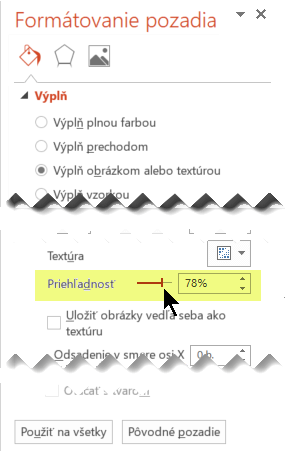
-
Ak chcete použiť obrázok pozadia na všetky snímky vo vašej prezentácii, vyberte položku Ppoužiť na všetky. V opačnom prípade jednoducho zavrite tablu Formátovať pozadie.
Odstránenie obrázka pozadia
-
V normálnom zobrazení vyberte snímku so vzorom pozadia alebo obrázkom, ktorý chcete odstrániť.
-
Na páse s nástrojmi vyberte na karte Návrh úplne vpravo v skupine Prispôsobiť položku Formátovať pozadie.

-
Na table Formátovanie pozadia kliknite v časti Vyplniť na položku Výplň plnou farbou.
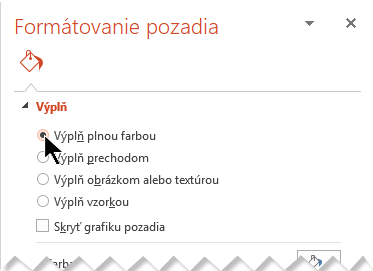
-
Vyberte šípku nadol vedľa tlačidla Farba. Zobrazí sa galéria farieb. Vyberte bielu farbu.
Aktuálne pozadie sa odstráni a pozadie snímky je teraz biele.
-
Ak chcete vykonať rovnakú zmenu na všetkých ostatných snímkach prezentácie, v spodnej časti tably Formátovanie pozadia kliknite na položku Použiť na všetky.










